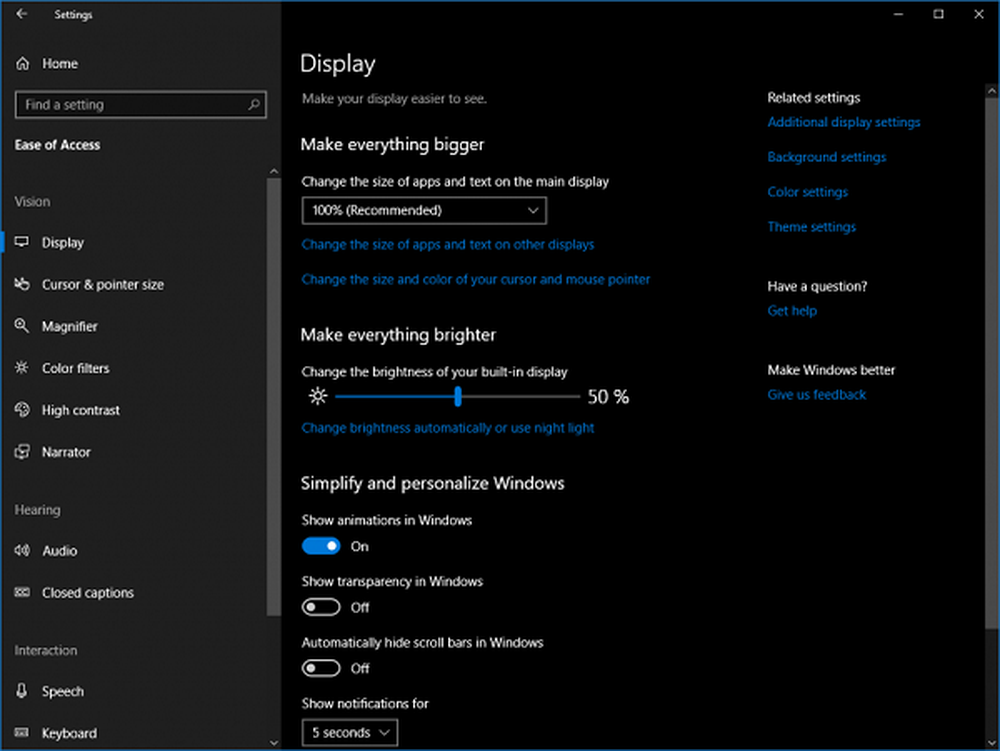Nuovo! Excel 2013 consente di visualizzare fogli di calcolo affiancati in finestre separate
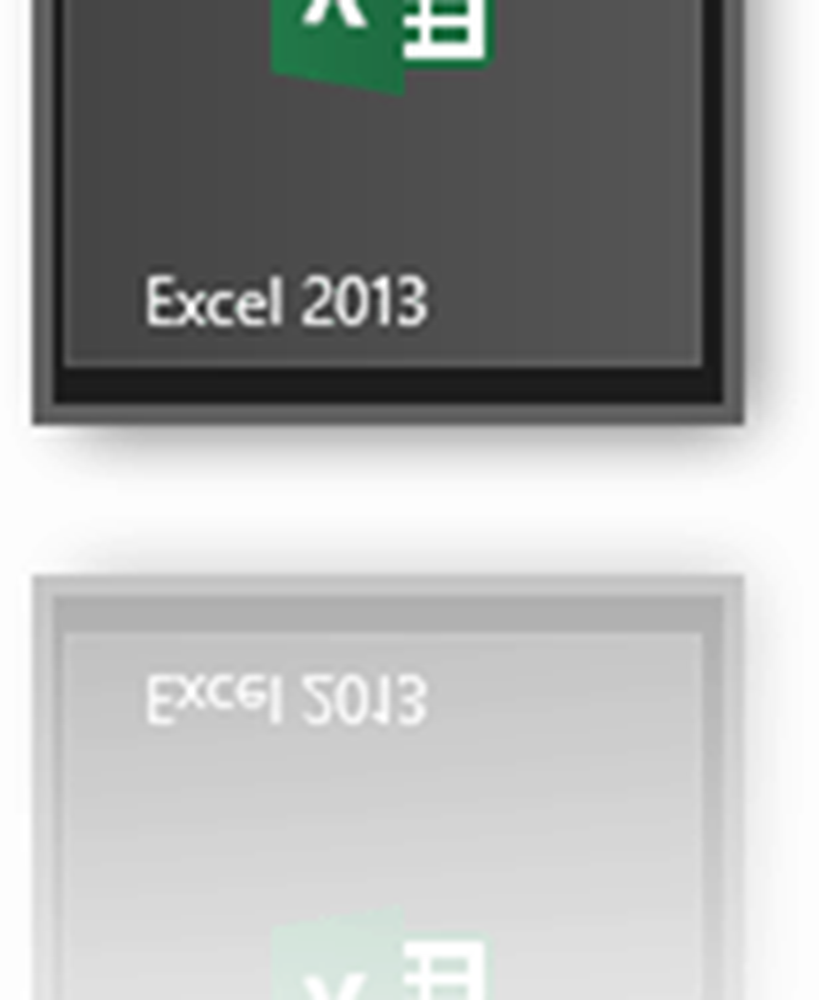
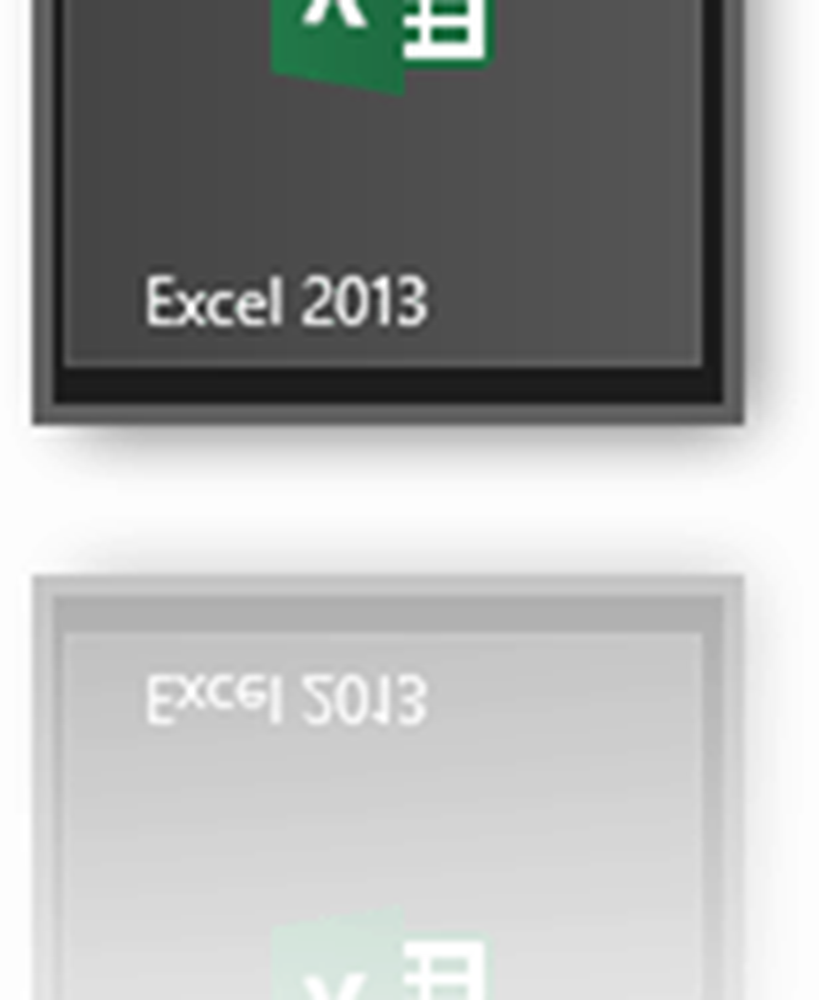 Se hai preso in considerazione un aggiornamento a Office 2013 da Office 2007 o Office 2010, c'è una funzione che vale sicuramente la pena: Excel 2013 visualizza ora più fogli di lavoro aperti nella propria finestra, che ti consente di visualizzarli fianco a fianco su entrambi i lati dello schermo, ecc. Si potrebbe pensare che la possibilità di confrontare facilmente le cartelle di lavoro una accanto all'altra si sarebbe trasformata in una delle otto versioni principali degli ultimi 28 anni. Ma il fatto che abbiamo dovuto scrivere un tutorial su Come visualizzare fogli di calcolo Excel 2010 fianco a fianco per il confronto dimostra che la funzionalità non era esattamente intuitiva.
Se hai preso in considerazione un aggiornamento a Office 2013 da Office 2007 o Office 2010, c'è una funzione che vale sicuramente la pena: Excel 2013 visualizza ora più fogli di lavoro aperti nella propria finestra, che ti consente di visualizzarli fianco a fianco su entrambi i lati dello schermo, ecc. Si potrebbe pensare che la possibilità di confrontare facilmente le cartelle di lavoro una accanto all'altra si sarebbe trasformata in una delle otto versioni principali degli ultimi 28 anni. Ma il fatto che abbiamo dovuto scrivere un tutorial su Come visualizzare fogli di calcolo Excel 2010 fianco a fianco per il confronto dimostra che la funzionalità non era esattamente intuitiva.Fortunatamente, con Excel 2013, non c'è bisogno di agitarsi nella barra multifunzione Visualizza. Basta aprire due fogli di calcolo Excel e scattare su entrambi i lati dello schermo. Facile!


Il nastro Visualizza è ancora disponibile, così come lo è Visualizza Side by Side opzione. Per usarlo, apri due fogli di calcolo, quindi fai clic su Visualizza -> Visualizza affiancato.

Per impostazione predefinita, questo organizzerà le finestre orizzontalmente.

Potresti voler comprimere il nastro (CTRL + F1) per avere un po 'più di spazio di visualizzazione.

Per disporre le finestre in modo diverso, fare clic su Disponi tutto.

Questo ti darà alcune opzioni diverse: Piastrelle, Orizzontale, Verticale e Cascata.

Mentre sei qui, prova anche tu Scorrimento sincrono. Questo sincronizza la barra di scorrimento di Windows in modo da poter scorrere entrambi in una volta. Tu devi avere Visualizza Side by Side abilitato per questo a lavorare.

Conclusione
Va bene, garantito, questa funzione non è esattamente rivoluzionaria. Ma se sapessi quante volte qualcuno nel mio ufficio ha chiesto "Come diavolo vedi due fogli di calcolo Excel in una volta?" Allora apprezzerai questo sottile, ma tanto necessario cambiamento tanto quanto me.